Что такое config, как его создать и как его настроить? Отвечаем на самые важные вопросы!
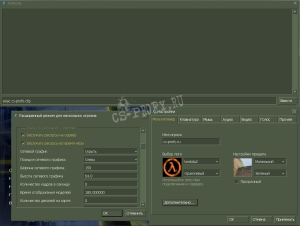
В Counter-Strike 1.6 все главные настройки содержаться в файле config.cfg. Вот лишь некоторые из тех, которые могут вам понадобиться:
- ваш никнейм (nickname);
- уровень чувствительности мышки (сенса);
- цветовая гамма;
- настройки клавиатуры;
- настройка звука.
Файл конфигурации всегда имеет расширение .cfg (что можно расшифровать как configuration). Конфиг является очень важным для всех игроков, ведь благодаря ему можно себе создать индивидуальные настройки, которые просто лень вбивать при каждом входе или вообще не возможно настроить с помощью интерфейса.
Где хранится конфиг и как его загрузить в игре.
Хранится config в папке под названием cstrike или cstrike_russian в зависимости от версии игры. В последних билдах обычно используется cstrike_russian. Именно поэтому его важно хранить в одной из них ,а лучше в обоих сразу, чтобы наверняка.
Для того, чтоб загрузить кфг в игре, нужно в консоле (который открывается при помощи кнопки ~ или русская "ё") написать команду "exec *.cfg". Обращаем ваше внимание на то, что на месте * должно быть название конфигурационного файла (стандартно это config.cfg, но оно может иметь другое значение в том случае если вы его откуда-то скачали, либо сами назвали иначе).
Представим, что файл конфигурации носит название megaprocfg.cfg. Тогда вам нужно ввести команду, где вместо * будет название файла, т.е.: «exec megaprocfg.cfg». Затем все личные настройки загрузятся из него и вам не придется прописывать все вручную. Важно помнить, что написание имени файла без формата (т.е. без .cfg) не дает результата, а значит настройки не будут загружены.
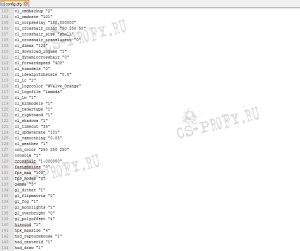
Два способа создать Config.
1. Для продвинутых игроков. Вы открываете файл с помощью блокнота (либо другого текстового редактора) и вносите изменения прямо в него. Так же можно создать новый файл с расширением .cfg. Но для этого нужно понимать, что значит каждая команда.
2. Внесение изменений через интерфейс игры. Более удобный и простой вариант, однако имеет свои недостатки. Главным недостатком является невозможность настроить всё, что хочется, т.к. не все возможно сделать через интерфейс.
Итак для создания конфига вторым способом вам нужно зайти в игру и выбрать создание новой карты. Когда появитесь на респе, открывайте консоль (как это делать уже было сказано выше) и вводите команду «writecfg mycfg». Затем находите уже упомянутые папки, а в них должен появится файл mycfg.cfg. Открывается он блокнотом или любым другим текстовым редактором.
При помощи первой команды unbindall вы сможете сбросить все настройки. После этого, каждая клавиша может получить свою команду. Конечно, не стоит изменять все стандартные настройки. Лучше всего будет добавить несколько индивидуальных настроек. Давайте на конкретном примере попробуем сделать несколько изменений прямо в файле .cfg:
- изменим ник игрока;
- отрегулируем чувствительность мыши.
Для изменения никнейма игрока мы находим строку, в которой написано "name" (без кавычек). Обычно это выглядит так: "name player". Меняем слово player на ваш ник, например:
name "cs-profy gamer"
Обратите внимание на то, что сам ник игрока мы окружили кавычками. Сделано это потому, что мы поставили пробел. В этом случае обязательно брать ник в кавычки иначе он будет оборван на ближайшем пробеле.
Теперь попробуем отрегулировать чувствительность мыши.
Для этого мы находим команду "sensitivity".
Изменяем это значение на то, с которым вам удобнее играть. Здесь все индивидуально, если вы не знаете своей сенсы, то экспериментируйте, подбирайте наиболее удачную цифру. Лично у нас это выглядит так:
sensitivity 2.7
Это была вводная статья, целью которой являлось дать вам понимание настройки игры. Хотим обратить ваше внимание на то, что существует большое количество программ направленых на облегчение настройки игры и конфига.
В дальнейшем мы планируем каждую настройку конфига освещать в отдельной теме. Например настройка прицела, настройка звука и т.п.
Комментарии
Добавить комментарий